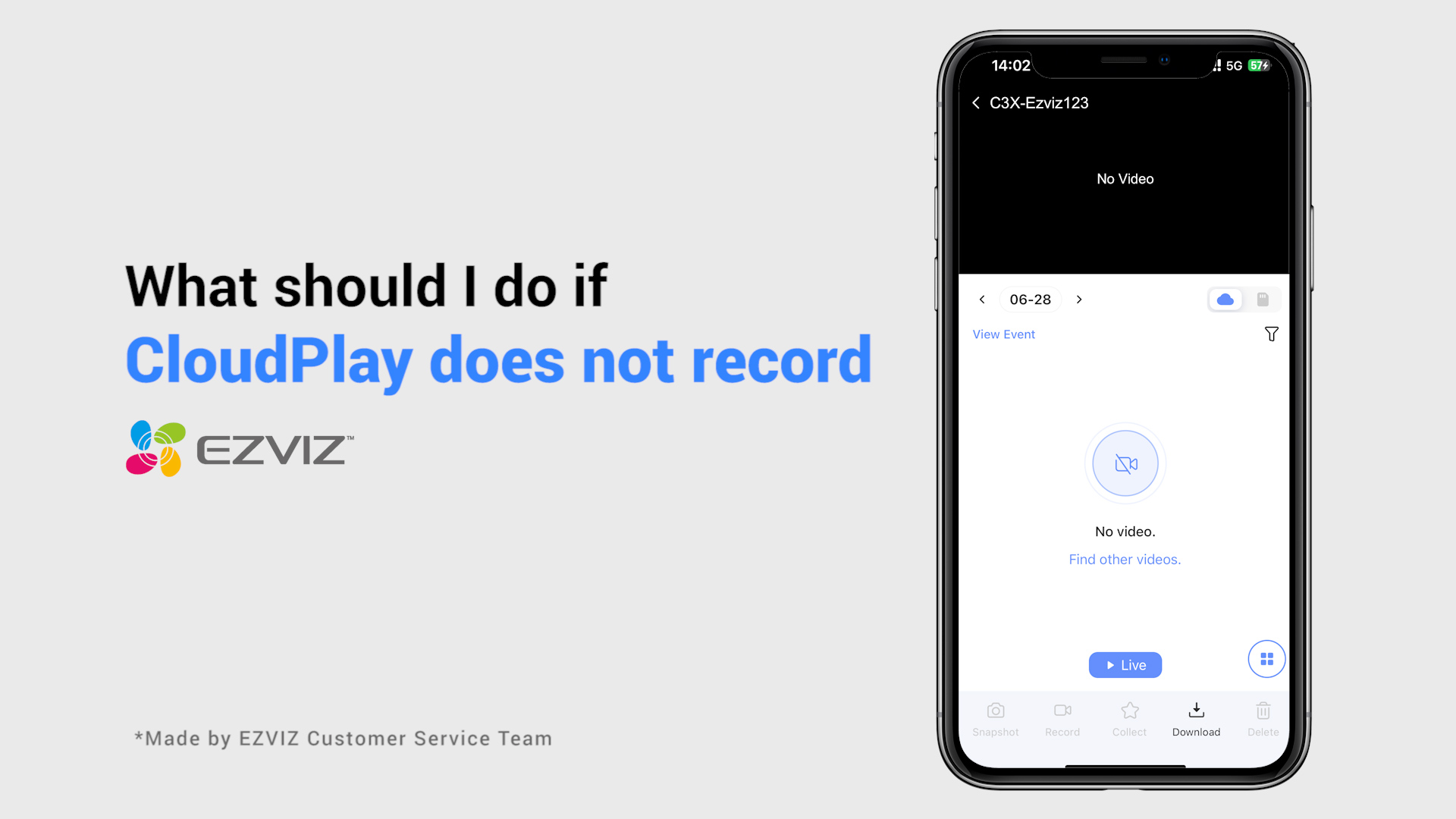This website uses cookies to store info on your device. Cookies help our website work normally and show us how we can improve your user experience.
By continuing to browse the site you are agreeing to our cookie policy and privacy policy.

 FAQ (Frequently Asked Questions)
FAQ (Frequently Asked Questions)
 Video Tutorial
Video Tutorial
 Manuali
Manuali
 Scheda tecnica
Scheda tecnica
Si prega di notare che per la maggior parte dei dispositivi EZVIZ, ci sono solitamente tre modi per ottenere il codice del dispositivo composto da 6 lettere maiuscole:
1.Puoi trovarlo sull'etichetta del dispositivo EZVIZ;
- Per modelli come il kit BC1 e HB3, la password predefinita è il codice del dispositivo di 6 lettere maiuscole situato sull'etichetta bianca della stazione base.
- Per modelli come il kit DB2 e DB2C, la password predefinita è il codice del dispositivo di 6 lettere maiuscole situato sull'etichetta bianca della campanella.
- Per modelli come il DB1, si prega di rimuovere il coperchio del campanello e scansionare il codice con un lettore di codici QR di terze parti.
- Se la telecamera è collegata a un NVR/DVR, come un dispositivo X4 o X5, e se è stata inizialmente configurata aggiungendola direttamente all'NVR/DVR, la password sarà la password di amministratore/accesso dell'NVR/DVR che hai creato per l'NVR/DVR durante la configurazione iniziale.
2.Per alcuni modelli, c'è un codice QR sulla copertina del manuale che contiene informazioni sul dispositivo (Nota: nessuna informazione di questo tipo se sulla copertina c'è scritto "scansiona il codice QR per il manuale dettagliato"). Puoi utilizzare un lettore di codici QR di terze parti per scansionarlo e ottenere il codice del dispositivo;
3.In alternativa, puoi trovarlo nel Codice QR del Dispositivo o nel Codice di Verifica nelle Impostazioni della telecamera > Informazioni sul dispositivo / Informazioni su nell'app mobile EZVIZ se hai precedentemente configurato il dispositivo con questo telefono. Inoltre, per alcuni modelli, se le telecamere sono online ora, puoi anche toccare l'icona a forma di occhio e inserire l'OTP (password monouso) inviata all'indirizzo email o al numero di telefono che hai utilizzato per registrare l'account EZVIZ, quindi il codice di verifica verrà visualizzato dopo la verifica.
Se i metodi sopra menzionati non risolvono il tuo problema, assicurati di non eliminare il dispositivo dal tuo account e contatta prontamente il team di supporto EZVIZ all'indirizzo account@ezviz.com o interagisci con l'agente di chat online tramite la finestra di chat situata nell'angolo in basso a destra di questa pagina.
Segui i passaggi seguenti:
1. Ripristinare la fotocamera premendo il pulsante Reset per 4-5 secondi.
2. Collega la telecamera alla porta LAN del router utilizzando il cavo Ethernet.
*Quando l'indicatore LED diventa blu a lampeggiamento lento, indica che la videocamera è connessa al router.
3. Accedi al tuo account utilizzando l'app EZVIZ.
4. Nella schermata Home, tocca "+" nell'angolo in alto a destra per accedere all'interfaccia Scansione codice QR.
5. Scansiona il codice QR sull'adesivo della fotocamera.
6. Segui la procedura guidata dell'app EZVIZ per aggiungere la fotocamera al tuo account dell'app EZVIZ.
A questo proposito, prova a cambiare la rete a cui si connette il tuo telefono, ad esempio, utilizzando i dati del telefono o, se il tuo router è dual band, utilizzando il Wi-Fi 5G.
Nel frattempo, tieni presente che la connessione di rete può influire sulle prestazioni di streaming dei tuoi dispositivi EZVIZ, pertanto suggeriamo una velocità di caricamento media di 2 Mbps o superiore. Per verificare la velocità, puoi stare accanto al tuo dispositivo EZVIZ, connettere il tuo telefono cellulare al Wi-Fi e visitare www.speedtest.net per testare.
(Per un dispositivo da 3 MP, suggeriamo una velocità di caricamento media di 3 Mbps o migliore. Se un dispositivo da 4 MP, suggeriamo una velocità di caricamento media di 4 Mbps o migliore.)
Se riscontri ancora problemi con la visualizzazione dal vivo nella tua rete Wi-Fi, potresti anche provare a modificare le impostazioni del canale per il router o rimuovere alcuni dispositivi che usi raramente dal router per garantire una larghezza di banda sufficiente.
È possibile posizionare leggermente due dita sullo schermo e poi allontanarle lentamente per ingrandire l'immagine o avvicinarle per rimpicciolirla. Per modelli come DB2C, gli utenti possono ingrandire l'immagine solo quando la visualizzazione live è in modalità Fisheye.
Segui
i passaggi seguenti:
Passaggio 1: dalla "Pagina Libreria", toccare il secondo pulsante in
alto a destra per accedere alla pagina "Impostazioni" della Libreria.
Passaggio 2: tocca “Impostazioni notifiche push”.
Passaggio 3: quindi tocca “Suono di notifica” e seleziona il tono che desideri
impostare per ciascun tipo di evento.
Se la fotocamera è offline frequentemente, di seguito sono riportati alcuni passaggi per risolvere il problema:
Passaggio 1: assicurarsi che sia l'app firmware che Ezviz siano in esecuzione nell'ultima versione.
Passaggio 2: assicurarsi che il segnale di rete Wi-Fi sia buono. È possibile controllare il segnale collegando il telefono allo stesso WiFi a cui si collega la fotocamera, inserendo più pagina> Impostazioni> Strumenti di rete del dispositivo> Controlla il segnale WiFi.
Passaggio 3: se non buono, puoi provare a avvicinare la fotocamera al router, evitare ostacoli e interferenze come parete, ascensore, microonde, lavatrici e dispositivi Bluetooth.
Passaggio 4: se il router WiFi ha un'antenna regolabile, prova a indicarlo in varie direzioni.
Passaggio 5: prova a cambiare il canale Wi-Fi in uno meno affollato.
Passaggio 6: se possibile, scollegare alcuni dispositivi che usi raramente dal router.
Passaggio 7: se la fotocamera supporta il cavo Ethernet, puoi anche provare a collegarlo utilizzando un cavo.
Passaggio 8: se si dispone di due dispositivi Ezviz e l'altro funziona bene, puoi anche provare a cambiare le posizioni per determinare ulteriormente il problema.
Modello coinvolto: C6P/C4S/C2C/C6T/C6C/C3C/C6B/C3A/DB1/C8PF/C3X/C3WN/C3N
Le telecamere Ezviz hanno la possibilità di impostare una pianificazione per la notifica degli allarmi: questo programma determinerà quando si desidera ricevere notifiche e quando si desidera disattivarsi gli allarmi.
Ecco la guida passo-passo per consentire di eseguire questa attività
1. Accedi alla tua app ezviz
2. Immettere le impostazioni del dispositivo> Notifica di allarme
3. Immettere SET Scheda di notifica> Tocca Aggiungi il tempo per aggiungere un segmento temporale, ripetere il processo per tutti i giorni in cui si desidera che la pianificazione funzioni
4. Utilizzare il segno di spunta nell'angolo in alto a destra per salvare il programma
Per le impostazioni del segmento del tempo, si prega di notare che il sistema è in tempo militare, gli utenti non possono sovrapporsi al segno 0:00. Per le impostazioni del giorno successivo, impostare 2 diversi periodi di tempo. Ad esempio, impostare un programma dalle 22:00 alle 8:00 (dal lunedì al martedì), configura le impostazioni del programma di notifica come così; Lunedì 22:00 - Lunedì 23:59 | Martedì 0:00 - Martedì 08:00) o tocca Ripeti e seleziona il giorno in cui si desidera ripetere.
5. Dopo aver completato il processo di pianificazione, uscire da quella pagina e attivare l'interruttore di pianificazione delle notifiche.
Nota: non è necessario attivare l'interruttore principale per la notifica di allarme quando il sistema arriva al set di segmenti di tempo. L'interruttore di notifica allarme sarà abilitato e la pianificazione avrà effetto.
Modello coinvolto: BC1C/BC1/BM1/BC2/H8C/HB8/EB8/H8/CB3/EB3/CB1
Le telecamere Ezviz hanno la possibilità di impostare una pianificazione per la notifica degli allarmi: questo programma determinerà quando si desidera ricevere notifiche push al telefono e quando si desidera che gli allarmi spengano.
Ecco la guida passo-passo per consentire di eseguire questa attività
1. Accedi alla tua app ezviz
2. Immettere le impostazioni del dispositivo> Notifica
3. Abilitare il messaggio di ricezione del dispositivo> Notifica dell'app Ezviz
4. Tocca Programma di notifica
5. Tocca Pianificazione personalizzata e quindi aggiungi gli orari per aggiungere un segmento temporale, ripeti il processo per tutti i giorni in cui si desidera che la pianificazione operi
6. Tocca Salva nell'angolo in alto a destra per salvare il programma
Nota: non è necessario attivare l'interruttore principale per la notifica di allarme quando il sistema arriva al set di segmenti di tempo, l'interruttore di notifica allarme verrà abilitato e la pianificazione avrà effetto.
Per questa situazione, è necessario riconfigurare la fotocamera seguendo i passaggi seguenti:
1. Premere e tenere premuto il pulsante di ripristino sulla fotocamera per circa 5-10 secondi per ripristinarlo. Ciò ti consentirà di avviare il processo di riconnessione del dispositivo al Wi-Fi.
2. Assicurarsi che il dispositivo EZViz sia in modalità di configurazione Wi-Fi.
3. Apri l'app Mobile Ezviz sul tuo smartphone.
4. Dalla home page dell'app, tocca l'icona a 3 punti accanto al nome della fotocamera per immettere la pagina Impostazioni del dispositivo.
5. Tocca le impostazioni "Wi-Fi" o "Network> Wi-Fi".
6. Seguire i prompt e le istruzioni nell'app mobile Ezviz per inserire la nuova password Wi-Fi per collegare nuovamente il dispositivo alla rete Wi-Fi.
Segui i passaggi seguenti:
1. Accedi al tuo account Ezviz.
2. Nella home page, fare clic sull'icona a 3 punti accanto al nome della fotocamera per immettere la pagina Impostazioni del dispositivo.
3. Accendi il pulsante di notifica allarme, allora sarai in grado di ricevere i messaggi quando viene attivato il rilevamento del movimento.
4. Per alcuni altri modelli, è necessario inserire la notifica nella pagina Impostazioni, abilitare il messaggio di ricezione del dispositivo e la notifica dell'app Ezviz.
Se si incontrano difficoltà quando si tenta di inizializzare la scheda SD tramite l'app Ezviz, di seguito sono riportati alcuni passaggi per risolvere il problema:
1. Assicurarsi che sia il firmware della fotocamera che l'app EZVIZ siano in esecuzione nell'ultima versione.
2. Assicurarsi che la scheda SD sia di classe 10 o classificata a UHS-1. Il formato di file della scheda SD dovrebbe essere FAT32 per capacità inferiori a 64 GB ed exfat per capacità di 64 GB e oltre. Fai clic qui per visualizzare i risultati dei test parziali della compatibilità con scheda SD.
3. Spegnere la fotocamera, rimuovere e reinserire la scheda SD, accendere la fotocamera e quindi inizializzare nuovamente la scheda sull'app Ezviz.
4. Per escludere ulteriormente il problema della scheda SD, è possibile provare a testare con una scheda SD diversa o installare la scheda in questione su un altro dispositivo EZViz.
5. Prova a ripristinare la fotocamera con la fotocamera tenendo premuto il pulsante di ripristino. Ciò trasformerà il dispositivo alle impostazioni predefinite di fabbrica e potrebbe aiutare a risolvere problemi minori.









 Negozio
Negozio


 FAQ (Frequently Asked Questions)
FAQ (Frequently Asked Questions)
 Video Tutorial
Video Tutorial
 Manuali
Manuali
 Scheda tecnica
Scheda tecnica